다음은 다양한 PHP 개발 환경의 다양한 구성을 소개하는 튜토리얼입니다. 아직 방법을 모르신다면 다음으로 넘어가세요. phpmystudy2016 버전 설치 패키지 다운로드-어려움이 없도록 하세요. php 환경
PHP가 많은 초보자를 기피하는 이유는 상대적으로 복잡한 PHP 디버깅 환경 구축 때문입니다. PHP 테스트 환경은 PHP를 배울 때 가장 먼저 해결해야 할 문제입니다. 그러므로 이 글은 이 중요한 질문을 다루면서 시작됩니다. PHP 환경 구성은 매우 유연합니다. 여기서는 학습에 더 적합한 설치 방법에 따라 설명하겠습니다. 처음에 말씀드리고 싶은 것은 PHP 환경을 설치하는 것은 생각보다 어렵지 않다는 것입니다. 실제로 몇 번 설치해 보시면 PHP 설치가 정말 쉽다는 것을 아실 것입니다.
아래에서 이야기할 내용은 주류 Windows 운영체제, 즉 Windows 환경에서 PHP 개발 환경이 구축되는 과정만 설명하겠습니다. 이 기사에서는 이 프로세스를 가장 상세하고 대중적인 언어로 설명합니다.
이 튜토리얼을 작성하는 목적은 PHP를 좋아하지만 PHP에 대해 잘 모르는 친구들을 위한 것입니다. PHP를 시작하면서 많은 우회를 겪었기 때문에 이 튜토리얼이 초보자에게 올바른 지침을 제공하여 만족할 수 있었으면 하는 것이 가장 큰 소망입니다. 만약 당신이 전문가이고 이미 이러한 지식을 갖고 있다고 생각한다면 귀중한 조언을 부탁드립니다. 감사합니다.
본 글에는 필연적으로 오류와 부족한 내용이 포함되어 있으니 정정 부탁드립니다.
데모 운영 체제: Windows Server 2003
필수 소프트웨어: PHP, MySQL, Apache, PHPMyAdmin, Zend Studio
Zend Studio의 시스템 요구 사항: 233MHz 이상의 CPU( 내 최소 733M 이상의 CPU, 128M 이상의 메모리(512M 권장), 100M 이상의 디스크 공간이 필요하다는 의견입니다. Windows NT, Windows 2000 또는 Windows XP, Windows Server 2003 운영 체제. 주목할 만한 유일한 점은 소프트웨어가 Windows 98 운영 체제를 지원하지 않는다는 것입니다. 저는 Windows 98 운영 체제뿐만 아니라 Windows 2000/XP 또는 Windows Server 2003 운영 체제에서도 PHP를 개발할 것을 강력히 권장합니다. 이는 전체 디버깅 시스템의 안정성을 보장할 수 있습니다. 또 하나 말씀드리고 싶은 점은 Zend Studio가 더 많은 메모리를 소비하고 상대적으로 높은 CPU 주파수와 상대적으로 큰 메모리 지원이 필요하다는 것입니다. 그렇지 않으면 실행하기가 매우 어려울 것입니다. 시스템에 따라 설치 여부를 선택할 수 있습니다.
먼저 위의 필수 소프트웨어의 목적을 간략하게 설명한 다음 자세한 텍스트로 이러한 소프트웨어의 기본 사용법을 설명하겠습니다.
[PHP]: 분명히 이것은 우리가 편집한 PHP 파일을 구문 분석하는 데 사용되며 PHP 구성도 이를 중심으로 이루어집니다. 두 가지 버전이 있으며 이 기사에서는 CGI 버전 설치에 대해 다루지 않습니다. CGI를 사용하여 설치하려면 PHP 매뉴얼을 확인하세요.
[MySQL]: PHP의 전설적인 최고의 파트너, 어떤 용도로 사용되나요? 바로 DBMS(DataBase Management System: 데이터베이스 관리 시스템)입니다! 가끔 꼭 필요하지는 않더라도 PHP를 웹 서비스에 실제로 적용하려면 여전히 필수입니다. 물론 MySQL을 다른 DBMS로 교체해야 하는 경우에도 마찬가지입니다. 본 글에서는 다른 DBMS 설치에 대해서는 다루지 않으므로 해당 내용을 건너뛰시기 바랍니다.
[Apache]: 오늘날 인터넷에서 가장 널리 사용되는 서버, 심지어 Microsoft의 IIS도 Apache가 소유한 시장 점유율보다 훨씬 낮습니다. 컴팩트하고 안전합니다. 버전 1.x와 최신 버전 2.x의 두 가지 버전으로 제공됩니다. 아마도 버전 1.x가 PHP를 더 완벽하게 지원할 수도 있지만, 이 기사에서는 버전 2.x의 설치에 대해서만 소개합니다. 버전 1.x를 설치하려면 이 기사의 관련 부분을 건너뛰시기 바랍니다. 물론 Windows를 데모 플랫폼으로 사용하기 때문에 IIS도 빠지지 않을 것입니다. 이 기사에서는 최신 Windows Server 2003 운영 체제 IIS6.0의 구성을 포함하여 IIS에서의 PHP 구성도 자세히 소개합니다.
[PHPMyAdmin]: PHP 환경에서 실행되는 매우 뛰어난 MySQL 관리 소프트웨어입니다. 다른 소프트웨어를 대신 사용하려면 해당 장을 건너뛰세요.
[Zend Studio]: 한동안 사용해 보면 아주 좋은 PHP IDE라는 것을 인정해야 합니다. 하지만 사용하려면 강력한 CPU와 충분한 메모리가 있어야 합니다. 그렇지 않으면 속도가 짜증날 수 있습니다. 물론 EditPlus2와 같은 다른 편집기를 사용하여 PHP를 개발할 수도 있습니다.
1부 소프트웨어 얻기
위 소프트웨어를 어떻게 얻나요?
[PHP]:
먼저 PHP가 어디에 출시되었는지 알아야 합니다. http://qa.php.net/ PHP 품질 보증팀의 공식 페이지입니다. 홈페이지에는 최신 버전의 PHP가 포함되어 있습니다. RC 테스트 버전을 포함한 최신 버전을 다운로드 받으실 수 있습니다. 하지만 RC 테스트 버전은 알려지지 않은 버그가 있을 수 있어 PHP 학습에 영향을 미칠 수 있으므로 사용을 권장하지 않습니다.
최신 공식 버전의 PHP를 찾는 것은 쉽습니다. 브라우저 주소 표시줄에 http://www.php.net/downloads.php를 입력하면 최신 공식 버전의 PHP를 다운로드할 수 있습니다. 여기에서 다른 이전 버전이 필요합니다.
위 페이지를 열면 안에는 너무 많은 버전이 있는데 어떤 버전을 다운로드해야 할까요? 제가 사용하는 데모 운영 체제는 Windows이므로 Widnwos 플랫폼에서의 설치 과정을 설명합니다. 그래서 우리는 Windows 버전의 PHP만 다운로드합니다. 아래에서는 사진을 통해 자세한 소개를 하겠습니다.
여기서는 PHP5와 PHP4의 두 가지 버전을 보았습니다. 여기서는 PHP5 설치에 대한 내용만 설명하겠습니다. // www.openphp.cn/index.php?module=article&id=12). 브라우저 스크롤 바를 살짝 내리면 다음 부분을 볼 수 있습니다.
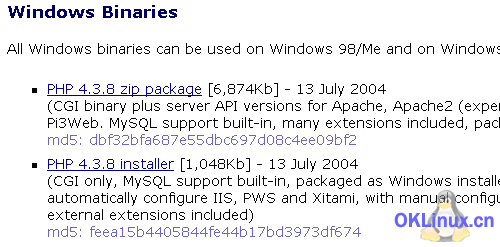
공식적으로 제공되는 버전은 두 가지가 있는데 하나는 Zip 패키지이고 다른 하나는 Installer 버전입니다. 보안과 성능 측면에서 보면 Zip 패키지 버전이 더 좋습니다. 이 문서에서는 일반적으로 서버에도 이 버전을 설치하는 방법에 대해서만 설명합니다. 또 무엇을 생각하고 계시나요? 그것을 클릭하고 미러 다운로드 사이트의 선택 페이지로 들어가면 가장 빠른 속도의 서버가 자동으로 가장 먼저 다운로드됩니다. 물론 다운로드할 국내 서버를 선택할 수도 있습니다. 아래 그림을 참조하세요:

PHP 많은 초보자들이 포기하는 이유는 PHP가 상대적으로 복잡하기 때문입니다. 디버깅 환경과 PHP 테스트 환경의 구축은 PHP를 배울 때 가장 먼저 해결해야 할 문제입니다. 그러므로 이 글은 이 중요한 질문을 다루면서 시작됩니다. PHP 환경 구성은 매우 유연합니다. 여기서는 학습에 더 적합한 설치 방법에 따라 설명하겠습니다. 처음에 말씀드리고 싶은 것은 PHP 환경을 설치하는 것은 생각보다 어렵지 않다는 것입니다. 실제로 몇 번 설치해 보시면 PHP 설치가 정말 쉽다는 것을 아실 것입니다.
아래에서 이야기할 내용은 주류 Windows 운영체제, 즉 Windows 환경에서 PHP 개발 환경이 구축되는 과정만 설명하겠습니다. 이 기사에서는 이 프로세스를 가장 상세하고 대중적인 언어로 설명합니다.
이 튜토리얼을 작성하는 목적은 PHP를 좋아하지만 PHP에 대해 잘 모르는 친구들을 위한 것입니다. PHP를 시작하면서 많은 우회를 겪었기 때문에 이 튜토리얼이 초보자에게 올바른 지침을 제공하여 만족할 수 있었으면 하는 것이 가장 큰 소망입니다. 만약 당신이 전문가이고 이미 이러한 지식을 갖고 있다고 생각한다면 귀중한 조언을 부탁드립니다. 감사합니다.
본 글에는 필연적으로 오류와 부족한 내용이 포함되어 있으니 정정 부탁드립니다.
데모 운영 체제: Windows Server 2003
필수 소프트웨어: PHP, MySQL, Apache, PHPMyAdmin, Zend Studio
Zend Studio의 시스템 요구 사항: 233MHz 이상의 CPU( 내 최소 733M 이상의 CPU, 128M 이상의 메모리(512M 권장), 100M 이상의 디스크 공간이 필요하다는 의견입니다. Windows NT, Windows 2000 또는 Windows XP, Windows Server 2003 운영 체제. 주목할 만한 유일한 점은 소프트웨어가 Windows 98 운영 체제를 지원하지 않는다는 것입니다. 저는 Windows 98 운영 체제뿐만 아니라 Windows 2000/XP 또는 Windows Server 2003 운영 체제에서도 PHP를 개발할 것을 강력히 권장합니다. 이는 전체 디버깅 시스템의 안정성을 보장할 수 있습니다. 또 하나 말씀드리고 싶은 점은 Zend Studio가 더 많은 메모리를 소비하고 상대적으로 높은 CPU 주파수와 상대적으로 큰 메모리 지원이 필요하다는 것입니다. 그렇지 않으면 실행하기가 매우 어려울 것입니다. 시스템에 따라 설치 여부를 선택할 수 있습니다.
먼저 위의 필수 소프트웨어의 목적을 간략하게 설명한 다음 자세한 텍스트로 이러한 소프트웨어의 기본 사용법을 설명하겠습니다.
[PHP]: 분명히 이것은 우리가 편집한 PHP 파일을 구문 분석하는 데 사용되며 PHP 구성도 이를 중심으로 이루어집니다. 두 가지 버전이 있으며 이 기사에서는 CGI 버전 설치에 대해 다루지 않습니다. CGI를 사용하여 설치하려면 PHP 매뉴얼을 확인하세요.
[MySQL]: PHP의 전설적인 최고의 파트너, 어떤 용도로 사용되나요? 바로 DBMS(DataBase Management System: 데이터베이스 관리 시스템)입니다! 가끔 꼭 필요하지는 않더라도 PHP를 웹 서비스에 실제로 적용하려면 여전히 필수입니다. 물론 MySQL을 다른 DBMS로 교체해야 하는 경우에도 마찬가지입니다. 본 글에서는 다른 DBMS 설치에 대한 내용을 다루지 않으므로 해당 내용을 건너뛰시기 바랍니다.
[Apache]: 오늘날 인터넷에서 가장 널리 사용되는 서버, 심지어 Microsoft의 IIS도 Apache가 소유한 시장 점유율보다 훨씬 낮습니다. 컴팩트하고 안전합니다. 버전 1.x와 최신 버전 2.x의 두 가지 버전으로 제공됩니다. 아마도 버전 1.x가 PHP를 더 완벽하게 지원할 수도 있지만, 이 기사에서는 버전 2.x의 설치에 대해서만 소개합니다. 버전 1.x를 설치하려면 이 기사의 관련 부분을 건너뛰시기 바랍니다. 물론 Windows를 데모 플랫폼으로 사용하기 때문에 IIS도 빠지지 않을 것입니다. 이 기사에서는 최신 Windows Server 2003 운영 체제 IIS6.0의 구성을 포함하여 IIS에서의 PHP 구성도 자세히 소개합니다.
[PHPMyAdmin]: PHP 환경에서 실행되는 매우 뛰어난 MySQL 관리 소프트웨어입니다. 대신 다른 소프트웨어를 사용하려면 해당 장을 건너뛰세요.
[Zend Studio]: 한동안 사용해본 결과 매우 좋은 PHP IDE라는 점을 인정해야 합니다. 그러나 사용하려면 강력한 CPU와 충분한 메모리가 있어야 합니다. 그렇지 않으면 속도가 피부 아래로 떨어질 수 있습니다. 물론 EditPlus2와 같은 다른 편집기를 사용하여 PHP를 개발할 수도 있습니다.
1부 소프트웨어 얻기
위 소프트웨어를 어떻게 얻나요?
[PHP]:
먼저 PHP가 어디에 출시되었는지 알아야 합니다. http://qa.php.net/ PHP 품질 보증팀의 공식 페이지입니다. 홈페이지에는 최신 버전의 PHP가 포함되어 있습니다. RC 테스트 버전을 포함한 최신 버전을 다운로드 받으실 수 있습니다. 하지만 RC 테스트 버전은 알려지지 않은 버그가 있을 수 있어 PHP 학습에 영향을 미칠 수 있으므로 사용을 권장하지 않습니다.
최신 공식 버전의 PHP를 찾는 것은 쉽습니다. 브라우저 주소 표시줄에 http://www.php.net/downloads.php를 입력하면 최신 공식 버전의 PHP를 다운로드할 수 있습니다. 여기에서 다른 이전 버전이 필요합니다.
위 페이지를 열면 안에는 너무 많은 버전이 있는데 어떤 버전을 다운로드해야 할까요? 제가 사용하는 데모 운영 체제는 Windows이므로 Widnwos 플랫폼에서의 설치 과정을 설명합니다. 그래서 우리는 Windows 버전의 PHP만 다운로드합니다. 아래에서는 사진을 통해 자세한 소개를 하겠습니다.
여기서는 PHP5와 PHP4의 두 가지 버전을 보았습니다. 여기서는 PHP5 설치에 대한 내용만 설명하겠습니다. // www.openphp.cn/index.php?module=article&id=12). 브라우저 스크롤 막대를 살짝 아래로 당기면 다음 부분을 볼 수 있습니다.
두 가지 공식 버전이 있습니다. 하나는 Zip 패키지 버전이고 다른 하나는 Installer 버전입니다. 보안과 성능 측면에서 두 가지 Zip 패키지 버전 모두 더 좋습니다. 이 문서에서는 일반적으로 서버에서도 이 버전을 설치합니다. 또 무엇을 생각하고 계시나요? 그것을 클릭하고 미러 다운로드 사이트의 선택 페이지로 들어가면 가장 빠른 속도의 서버가 자동으로 가장 먼저 다운로드됩니다. 물론 다운로드할 국내 서버를 선택할 수도 있습니다. 아래 사진을 참고해주세요:
다운로드 후 php-x.x.x-win32.zip 압축 패키지입니다. 여기서 x.x.x는 버전 번호입니다. 나중에 사용할 수 있도록 C 드라이브에 저장합니다.
[MySQL]:
MySQL 회사의 공식 웹사이트는 http://www.mysql.com/이며, 여기에서 최신 버전의 MySQL을 다운로드할 수 있으며 데이터베이스 운영 소프트웨어.
MySQL 다운로드 디렉토리(http://www.mysql.com/downloads/)에 들어가세요. 이 페이지에서 일련의 MySQL 관련 소프트웨어 리소스를 볼 수 있습니다. 클라이언트 인터페이스 소프트웨어 포함. 예를 들어, 관심이 있으면 유명한 MySQL Control Center를 다운로드하여 사용할 수 있습니다. 여기서는 데이터베이스 운영 소프트웨어로 PHPMyAdmin을 선택합니다. 한 단계 더 나아가 우리에게 정말로 필요한 것이 무엇인지 살펴보겠습니다.
브라우저 스크롤 막대를 아래로 당기면 MySQL 데이터베이스 서버 및 표준 클라이언트라는 제목이 표시됩니다. 다음은 최신 안정 버전, 개발 버전 및 이전 버전을 포함한 다양한 버전의 MySQL 목록입니다. . MySQL 버전은 여기에서 볼 수 있습니다. Linux, Windows, FreeBSD, MAC 등과 같은 다양한 운영 체제에서 MySQL 버전으로 이동합니다. 브라우저 스크롤 막대를 아래로 스크롤하여 Windows 다운로드를 찾습니다. 아래는 Windows에서 MySQL의 두 가지 버전입니다. 두 버전 모두 Windows 95/98/NT/2000/XP/2003(x86)을 지원합니다. 유일한 차이점은 하나는 설치 버전이고 다른 하나는 압축 해제 버전입니다. 압축 해제 버전은 C 드라이브 아래에서 압축을 풀어야 합니다. 개인적으로 이 버전은 설치가 쉽고 작동하기 쉬운 MySQL 버전을 사용하는 것이 좋습니다. 사실 설치 버전은 비슷하지만 경로와 초기화가 더 까다롭습니다. 직접 설치해 볼 수도 있습니다.
미러 선택을 클릭하여 아래와 같이 미러 다운로드 스테이션으로 들어갑니다. 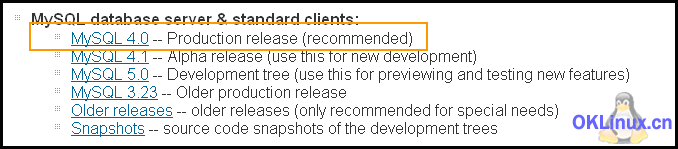
PHP 다운로드와 마찬가지로 자동으로 가장 가까운 서버 순위를 지정합니다. 물론 다운로드할 수 있는 국내 서버를 선택했습니다. 거기에 작성하거나 건너뛸 수 있는 양식이 있습니다. (많은 네티즌들이 저에게 그 양식을 먼저 작성해야 하는지 물었습니다.) 다운로드 중이므로 여기서 언급했습니다. 브라우저 스크롤 막대를 아래로 스크롤하면 두 개의 중국 미러 서버 다운로드 링크가 표시됩니다. 아래 그림을 참조하세요. >
다운로드 후 mysql-x.x.x-win-noinstall.zip이라는 이름의 압축 패키지입니다. 여기서 x.x.x는 버전 번호입니다. 나중에 사용할 수 있도록 C 드라이브에 저장합니다. 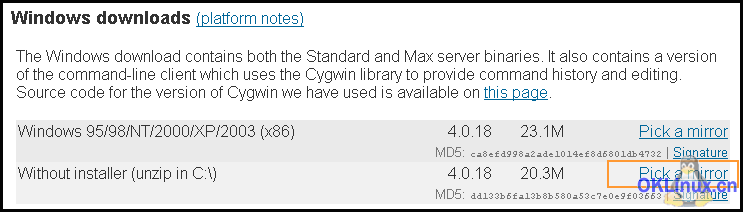
아파치 공식 홈페이지는 http://www.apache.org/이며, 아파치 관련 정보를 얻을 수 있습니다. 바로 주제로 가서 소프트웨어 다운로드 페이지(http://httpd.apache.org/download.cgi)로 들어가겠습니다. 이번에는 미러 서버를 선택할 필요조차 없습니다.
이 페이지에는 설치 패키지와 소스 코드 패키지를 포함하여 최신 안정 버전에 대한 다운로드 링크가 나와 있습니다. 우리는 아래와 같이 MSI 설치 프로그램 설치 패키지의 2.x 버전을 다운로드했습니다.
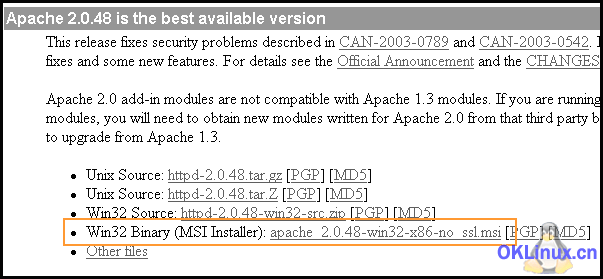
PHP가 많은 초보자를 좌절시키는 이유는 상대적으로 복잡한 PHP 디버깅 환경의 구축 때문입니다. PHP 테스트 환경은 PHP를 배울 때 가장 먼저 해결해야 할 문제입니다. 그러므로 이 글은 이 중요한 질문을 다루면서 시작됩니다. PHP 환경 구성은 매우 유연합니다. 여기서는 학습에 더 적합한 설치 방법에 따라 설명하겠습니다. 처음에 말씀드리고 싶은 것은 PHP 환경을 설치하는 것은 생각보다 어렵지 않다는 것입니다. 실제로 몇 번 설치해 보시면 PHP 설치가 정말 쉽다는 것을 아실 것입니다.
아래에서 이야기할 내용은 주류 Windows 운영체제, 즉 Windows 환경에서 PHP 개발 환경이 구축되는 과정만 설명하겠습니다. 이 기사에서는 이 프로세스를 가장 상세하고 대중적인 언어로 설명합니다.
이 튜토리얼을 작성하는 목적은 PHP를 좋아하지만 PHP에 대해 잘 모르는 친구들을 위한 것입니다. PHP를 시작하면서 많은 우회를 겪었기 때문에 이 튜토리얼이 초보자에게 올바른 지침을 제공하여 만족할 수 있었으면 하는 것이 가장 큰 소망입니다. 만약 당신이 전문가이고 이미 이러한 지식을 갖고 있다고 생각한다면 귀중한 조언을 부탁드립니다. 감사합니다.
본 글에는 필연적으로 오류와 부족한 내용이 포함되어 있으니 정정 부탁드립니다.
데모 운영 체제: Windows Server 2003
필수 소프트웨어: PHP, MySQL, Apache, PHPMyAdmin, Zend Studio
Zend Studio의 시스템 요구 사항: 233MHz 이상의 CPU( 내 최소 733M 이상의 CPU, 128M 이상의 메모리(512M 권장), 100M 이상의 디스크 공간이 필요하다는 의견입니다. Windows NT, Windows 2000 또는 Windows XP, Windows Server 2003 운영 체제. 주목할 만한 유일한 점은 소프트웨어가 Windows 98 운영 체제를 지원하지 않는다는 것입니다. 저는 Windows 98 운영 체제뿐만 아니라 Windows 2000/XP 또는 Windows Server 2003 운영 체제에서도 PHP를 개발할 것을 강력히 권장합니다. 이는 전체 디버깅 시스템의 안정성을 보장할 수 있습니다. 또 하나 말씀드리고 싶은 점은 Zend Studio가 더 많은 메모리를 소비하고 상대적으로 높은 CPU 주파수와 상대적으로 큰 메모리 지원이 필요하다는 것입니다. 그렇지 않으면 실행하기가 매우 어려울 것입니다. 시스템에 따라 설치 여부를 선택할 수 있습니다.
먼저 위의 필수 소프트웨어의 목적을 간략하게 설명한 다음 자세한 텍스트로 이러한 소프트웨어의 기본 사용법을 설명하겠습니다.
[PHP]: 분명히 이것은 우리가 편집한 PHP 파일을 구문 분석하는 데 사용되며 PHP 구성도 이를 중심으로 이루어집니다. 두 가지 버전이 있으며 이 기사에서는 CGI 버전 설치에 대해 다루지 않습니다. CGI를 사용하여 설치하려면 PHP 매뉴얼을 확인하세요.
[MySQL]: PHP의 전설적인 최고의 파트너, 어떤 용도로 사용되나요? 바로 DBMS(DataBase Management System: 데이터베이스 관리 시스템)입니다! 가끔 꼭 필요하지는 않더라도 PHP를 웹 서비스에 실제로 적용하려면 여전히 필수입니다. 물론 MySQL을 다른 DBMS로 교체해야 하는 경우에도 마찬가지입니다. 본 글에서는 다른 DBMS 설치에 대해서는 다루지 않으므로 해당 내용을 건너뛰시기 바랍니다.
[Apache]: 오늘날 인터넷에서 가장 널리 사용되는 서버, 심지어 Microsoft의 IIS도 Apache가 소유한 시장 점유율보다 훨씬 낮습니다. 컴팩트하고 안전합니다. 버전 1.x와 최신 버전 2.x의 두 가지 버전으로 제공됩니다. 아마도 버전 1.x가 PHP를 더 완벽하게 지원할 수도 있지만, 이 기사에서는 버전 2.x의 설치에 대해서만 소개합니다. 버전 1.x를 설치하려면 이 기사의 관련 부분을 건너뛰시기 바랍니다. 물론 Windows를 데모 플랫폼으로 사용하기 때문에 IIS도 빠지지 않을 것입니다. 이 기사에서는 최신 Windows Server 2003 운영 체제 IIS6.0의 구성을 포함하여 IIS에서의 PHP 구성도 자세히 소개합니다.
[PHPMyAdmin]: PHP 환경에서 실행되는 매우 뛰어난 MySQL 관리 소프트웨어입니다. 다른 소프트웨어를 대신 사용하려면 해당 장을 건너뛰세요.
[Zend Studio]: 한동안 사용해 보면 아주 좋은 PHP IDE라는 것을 인정해야 합니다. 하지만 사용하려면 강력한 CPU와 충분한 메모리가 있어야 합니다. 그렇지 않으면 속도가 짜증날 수 있습니다. 물론 EditPlus2와 같은 다른 편집기를 사용하여 PHP를 개발할 수도 있습니다.
1부 소프트웨어 얻기
위 소프트웨어를 어떻게 얻나요?
[PHP]:
먼저 PHP가 어디에 출시되었는지 알아야 합니다. http://qa.php.net/ PHP 품질 보증팀의 공식 페이지입니다. 홈페이지에는 최신 버전의 PHP가 포함되어 있습니다. RC 테스트 버전을 포함한 최신 버전을 다운로드 받으실 수 있습니다. 하지만 RC 테스트 버전은 알려지지 않은 버그가 있을 수 있어 PHP 학습에 영향을 미칠 수 있으므로 사용을 권장하지 않습니다.
최신 공식 PHP 버전을 찾는 것은 쉽습니다. 브라우저 주소 표시줄에 http://www.php.net/downloads.php를 입력하면 최신 공식 버전의 PHP와 기타 이전 버전을 다운로드할 수 있습니다. 여기에서 필요한 버전을 확인하세요.
위 페이지를 열면 안에는 너무 많은 버전이 있는데 어떤 버전을 다운로드해야 할까요? 제가 사용하는 데모 운영 체제는 Windows이므로 Widnwos 플랫폼에서의 설치 과정을 설명합니다. 그래서 우리는 Windows 버전의 PHP만 다운로드합니다. 아래에서는 사진을 통해 자세한 소개를 하겠습니다.
여기서는 PHP5와 PHP4의 두 가지 버전을 보았습니다. 여기서는 PHP5 설치에 대한 내용만 설명하겠습니다. // www.openphp.cn/index.php?module=article&id=12). 브라우저 스크롤 막대를 살짝 아래로 당기면 다음 부분을 볼 수 있습니다.
두 가지 공식 버전이 있습니다. 하나는 Zip 패키지 버전이고 다른 하나는 Installer 버전입니다. 보안과 성능 측면에서 두 가지 Zip 패키지 버전 모두 더 좋습니다. 이 문서에서는 일반적으로 서버에서도 이 버전을 설치합니다. 또 무엇을 생각하고 계시나요? 그것을 클릭하고 미러 다운로드 사이트의 선택 페이지로 들어가면 가장 빠른 속도의 서버가 자동으로 가장 먼저 다운로드됩니다. 물론 다운로드할 국내 서버를 선택할 수도 있습니다. 아래 사진을 참고해주세요:
다운로드 후 php-x.x.x-win32.zip 압축 패키지입니다. 여기서 x.x.x는 버전 번호입니다. 나중에 사용할 수 있도록 C 드라이브에 저장합니다.
[MySQL]:
MySQL 회사의 공식 웹사이트는 http://www.mysql.com/이며, 여기에서 최신 버전의 MySQL을 다운로드할 수 있으며 데이터베이스 운영 소프트웨어.
MySQL 다운로드 디렉토리(http://www.mysql.com/downloads/)에 들어가세요. 이 페이지에서 일련의 MySQL 관련 소프트웨어 리소스를 볼 수 있습니다. 클라이언트 인터페이스 소프트웨어 포함. 예를 들어, 관심이 있으면 유명한 MySQL Control Center를 다운로드하여 사용할 수 있습니다. 여기서는 데이터베이스 운영 소프트웨어로 PHPMyAdmin을 선택합니다. 한 단계 더 나아가 우리에게 정말로 필요한 것이 무엇인지 살펴보겠습니다.
브라우저 스크롤 막대를 아래로 당기면 MySQL 데이터베이스 서버 및 표준 클라이언트라는 제목이 표시됩니다. 다음은 최신 안정 버전, 개발 버전 및 이전 버전을 포함한 다양한 버전의 MySQL 목록입니다. 버전인 경우 아래와 같이 현재 버전 4.0만 다운로드할 수 있습니다.
위의 링크를 클릭하여 들어가십시오. 해당 MySQL 버전의 다운로드 페이지의 경우 Linux, Windows, FreeBSD, MAC 등과 같은 다양한 운영 체제에서 MySQL 버전을 볼 수 있습니다. 브라우저 스크롤 막대를 아래로 스크롤하여 Windows 다운로드를 찾습니다. Windows에는 두 가지 버전이 있습니다. 두 버전 모두 Windows 95/98/NT/2000/XP/2003(x86)을 지원합니다. 유일한 차이점은 하나는 설치 버전이고 다른 하나는 압축 해제된 버전입니다. 버전. 압축 해제 버전은 C 드라이브 아래에서 압축을 풀어야 합니다. 개인적으로 이 버전은 설치가 쉽고 작동하기 쉬운 MySQL 버전을 사용하는 것이 좋습니다. 사실 설치 버전은 비슷하지만 경로와 초기화가 더 까다롭습니다. 직접 설치해 볼 수도 있습니다.
미러 선택을 클릭하여 아래와 같이 미러 다운로드 스테이션으로 들어갑니다.
동일 PHP를 다운로드하면 자동으로 가장 빠른 속도의 서버가 가장 먼저 다운로드됩니다. 물론 우리는 다운로드할 국내 서버를 선택합니다. 여기에는 작성하거나 건너뛸 수 있는 양식이 있습니다. 다운로드하기 전에 해당 양식을 작성해야 하는지 물었습니다. 그래서 여기서 언급했습니다. 직접 건너뛰고 브라우저 스크롤 막대를 아래로 내리면 두 개의 중국 미러 서버 다운로드 링크가 표시됩니다. 마음대로 다운로드할 링크를 하나 선택하세요. 아래 그림을 참조하세요:
다운로드 후 mysql-x.x.x-win-noinstall.zip이라는 압축 패키지가 있습니다. , 여기서 x.x.x는 버전 번호입니다. 나중에 사용할 수 있도록 C 드라이브에 저장합니다.
[Apache]:
아파치 공식 홈페이지는 http://www.apache.org/이며, 아파치 관련 정보를 보실 수 있습니다. 바로 주제로 가서 소프트웨어 다운로드 페이지(http://httpd.apache.org/download.cgi)로 들어가겠습니다. 이번에는 미러 서버를 선택할 필요조차 없습니다.
이 페이지에는 설치 패키지와 소스 코드 패키지를 포함하여 최신 안정 버전에 대한 다운로드 링크가 나와 있습니다. 우리는 아래와 같이 MSI 설치 프로그램 설치 패키지의 2.x 버전을 다운로드했습니다.
다운로드 받고 나면 apache_2.x.x-win32-x86-no_ssl.msi라는 이름의 압축 패키지인데, 여기서 2.x.x 버전 번호입니다. 나중에 사용할 수 있도록 C 드라이브에 저장합니다.
[PHPMyAdmin]:
PHPMyAdmin은 매우 뛰어난 MySQL 관리 소프트웨어입니다. 전체 소프트웨어는 PHP로 작성되었으며 여러 언어를 지원하고 Config, http 및 Cookie의 세 가지 로그인 방법을 지원합니다(이 세 가지 방법의 차이점은 나중에 자세히 소개하겠습니다). . 데이터베이스 생성, 데이터 테이블 생성, 데이터 테이블 수정, 데이터 테이블 최적화, 데이터베이스(테이블) 이동 및 복사... 그리고 PHP와 MySQL을 완전히 통합하는 것은 매우 편리합니다. 소스 코드는 완전히 공개되어 있으며 배울 만한 훌륭한 기능이 많이 있습니다. 이것이 제가 선호하는 MySQL 관리 소프트웨어로 선택한 이유입니다.
PHHPMyAdmin의 공식 홈페이지는 http://www.phpmyadmin.net/인데, 현재 Sourceforge에서 오픈소스 프로젝트로 접근이 불가능한 것 같습니다. 우리는 Sourceforge 사이트(http://sourceforge.net/projects/phpmyadmin/)를 사용합니다. 이 페이지에는 PHPMyAdmin의 다양한 버전이 나열되어 있습니다. 다운로드를 클릭하여 아래와 같이 다운로드 페이지로 들어갑니다. 🎜>

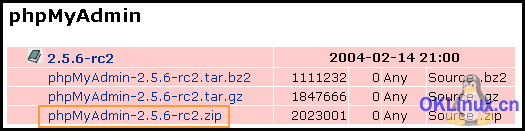
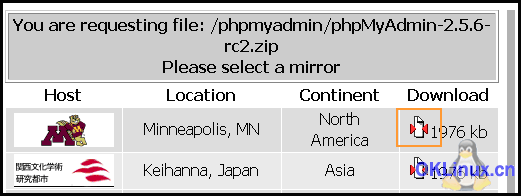
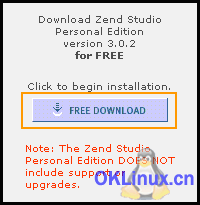
클라이언트를 다운로드하고 For Windows 버전을 선택하기만 하면 됩니다. 이전에 등록하고 로그인한 경우 자동으로 소프트웨어를 다운로드하고, 그렇지 않으면 등록 페이지로 이동합니다. .
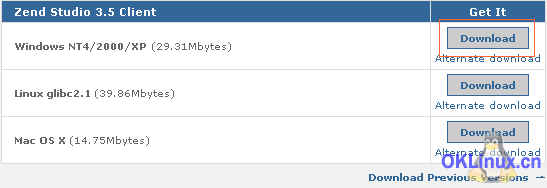
등록 양식을 작성하여 제출하세요. 이메일 주소가 정확해야 합니다. 그렇지 않으면 일련번호를 받을 수 없습니다. 등록이 완료되면 자동으로 다운로드 페이지로 이동하여 소프트웨어 다운로드를 시작합니다. 등록 페이지는 아래와 같습니다.
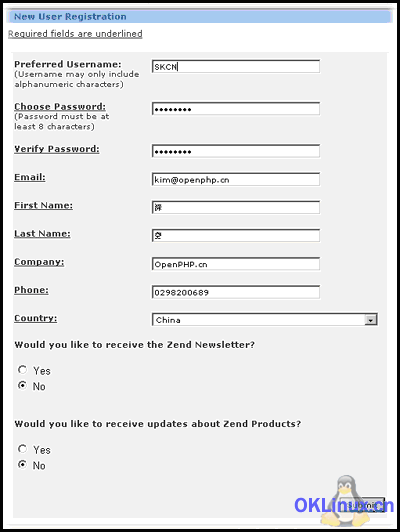
다음과 같은 메시지가 표시될 수 있습니다. 계속을 선택하세요.

"라이센스"가 다음 "키가 등록된 사서함으로 전송되었습니다"라는 메시지가 나타나면 확인을 클릭하면 브라우저가 자동으로 소프트웨어 다운로드를 시작합니다.
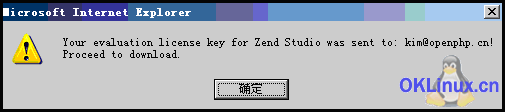
C 드라이브에 저장 나중에 사용하려면:
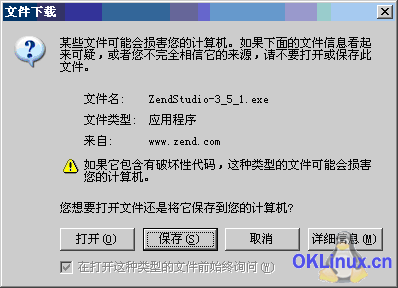
자, 이제 5개의 필수 소프트웨어가 다운로드되었습니다. 하하, 다운로드 부분에만 너무 많은 글을 썼습니다. 주로 초보자를 위한 것입니다. 이 소프트웨어의 공식 주소와 다운로드 방법을 모두가 아는 것은 아닙니다. 모든 사람이 다운로드할 올바른 버전을 선택할 수 있는 것은 아닙니다. 결국 이러한 소프트웨어를 올바르게 다운로드하는 방법을 배우는 데는 시간이 걸립니다. 저도 한동안 고민해왔는데, 이제는 이 시간을 아껴서 여러분이 언어를 배우는 데 더 많은 시간을 할애할 수 있도록 도와드리겠습니다. 또한 이러한 소프트웨어 업데이트 버전은 상대적으로 빠르므로 독자는 공식 소프트웨어를 다운로드하는 방법을 알아야 합니다.
[요약] 위 부분은 주로 각 소프트웨어를 다운로드하는 방법에 대해 설명합니다. 다양한 소프트웨어를 보면 초보자들이 머리가 아플 수 있으니, 이 내용을 읽고 나면, 올바른 버전의 소프트웨어를 선택하는 것이 어렵습니다. 그들은 이런 문제를 느껴서는 안 됩니다. 각 소프트웨어를 올바르게 다운로드했다면 이제 C 드라이브에 php-x.x.x-win32.zip, mysql-x.x.x-win-noinstall.zip, apache_2.x.x-win32-x86-no_ssl.msi, phpmyadmin-x-x.zip이 포함되어야 합니다. , ZendStudio-x.exe 이러한 소프트웨어.
위 내용은 PHP 개발환경 선택, 구축, 사용에 대한 내용입니다(1). 더 많은 관련 내용은 PHP 중국어 홈페이지(www.php.cn)를 참고해주세요!